 莉奈
莉奈インスタのストーリーをあげたけど思ってたのと違くなっちゃった・・・
投稿した後に編集ってできないの?
新機能の追加もされて編集の仕方が変わったり多様性も増しているストーリーですが、実は一度投稿したストーリーはほとんど編集ができないんです。
では具体的にどんな編集ができないのか、編集が出来ない場合の対策や編集ができる場合のやり方まで、徹底的に調査したものを以下で詳しく解説しています。
インスタストーリーは投稿後に編集できる?
インスタのストーリーを投稿した後に非表示の設定をしたり、投稿後のストーリーからリール投稿をすることは可能ですが、基本的には投稿後に内容を編集することはできません。
以下3つはストーリーの投稿後に編集ができないので注意してください。
- 投稿動画(画像)の文字を消す
- 投稿動画(画像)の加工や編集
- 画像や動画の追加
インスタストーリー投稿後に編集できないこと3つと対策
投稿動画(画像)の文字を消す
ストーリーに投稿する際に書き込んだ文字を、ストーリー投稿後に消したり修正することはできないので、文字を入れる前に無加工の状態で画像を保存しておいてストーリーをあげ直すしかありません。
動画(画像)の保存はストーリーを開いて右上にある保存ボタンからできます。
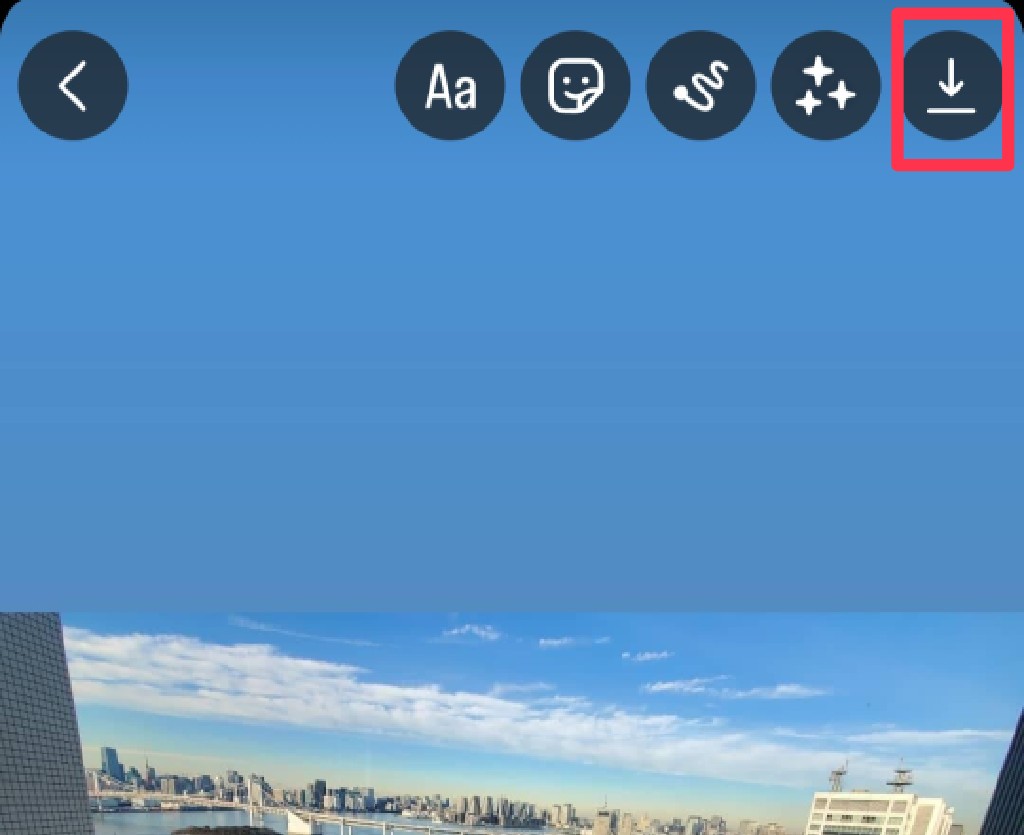
投稿動画(画像)の加工や編集
ストーリーに投稿する際に動画の動きを変えたり加工などをしますが、これも文字と同じく投稿後に編集することはできませんので、編集した動画を再度あげ直すしかありません。
画像や動画の追加
ストーリーに動画や画像を付け加えることも投稿後にはできないので、再度動画や画像を加えてあげ直すか、もう1つストーリーを作成するしかありません。
インスタストーリー投稿後に編集できること4つとやり方まとめ
インスタのストーリーをわざわざ投稿を削除して再度投稿をし直すには手間がかかりますよね。
次の4つに当てはまる編集であればストーリーの投稿後でも編集が可能です。
- メンションを追加する
- 親しい友達(公開範囲)を編集する
- 返信の許可設定を編集する
- シェアの許可設定を編集する
メンションを追加する
投稿後でもメンションを追加することが可能です。
しかし、公開範囲にいない人をメンションしても通知が届かずストーリーも見れないため、公開範囲を全体にするかストーリーの公開範囲にメンションしたい人も含めるようにしましょう。
メンションの追加方法は以下を参考にしてください。
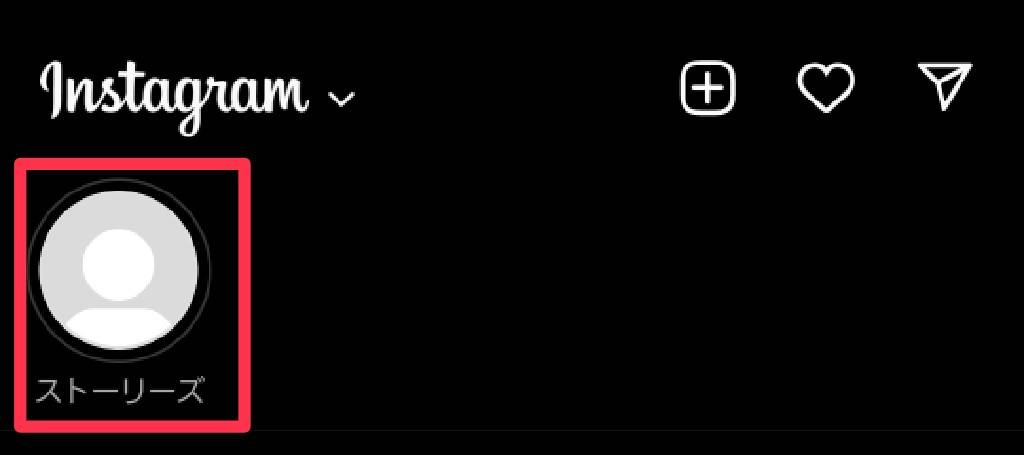

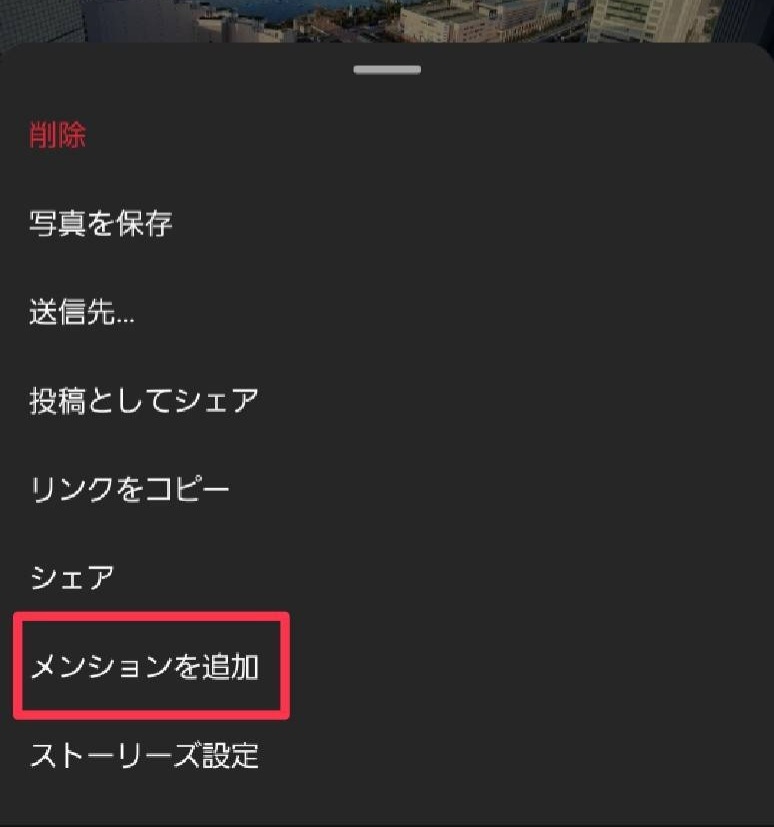
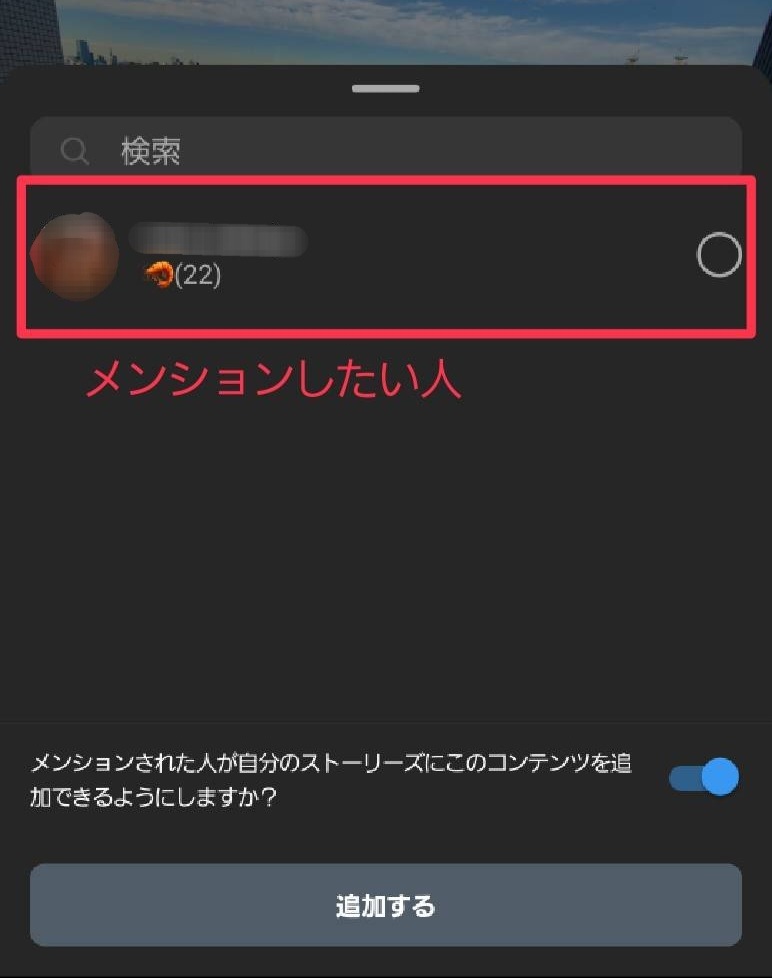
親しい友達(公開範囲)を編集する
公開範囲を親しい友達にした場合、投稿した後に他の人を追加することも可能です。
ただし、公開範囲自体を親しい友達から全体にしたり、全体から親しい友達に変えることは出来ないので注意してください。
編集の仕方は以下を参考にしてくださいね。
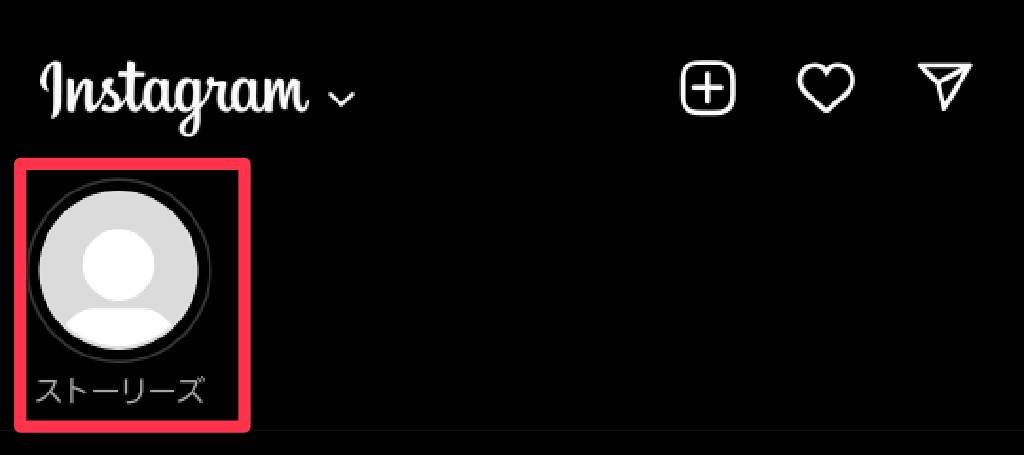
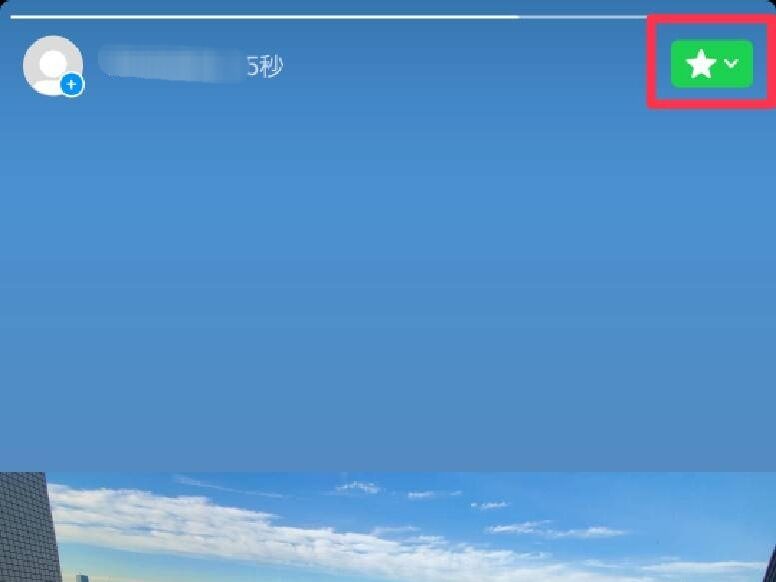
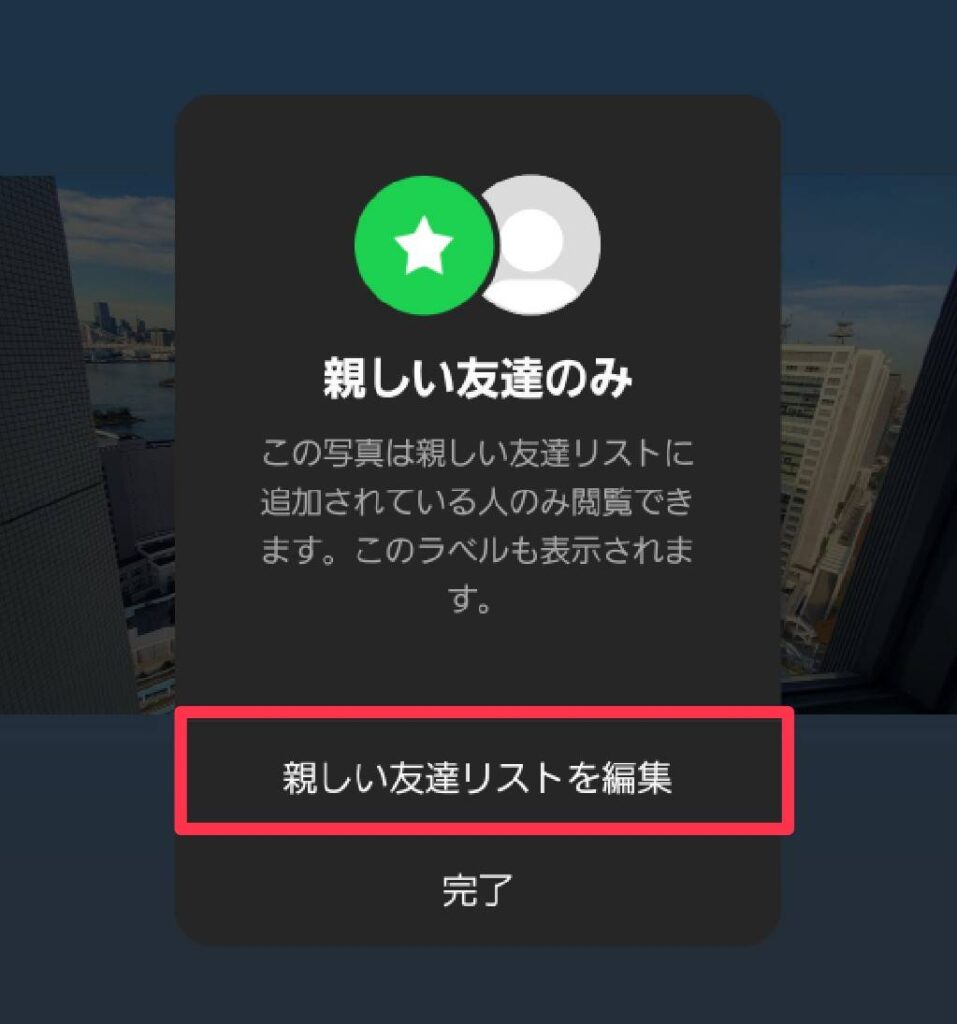

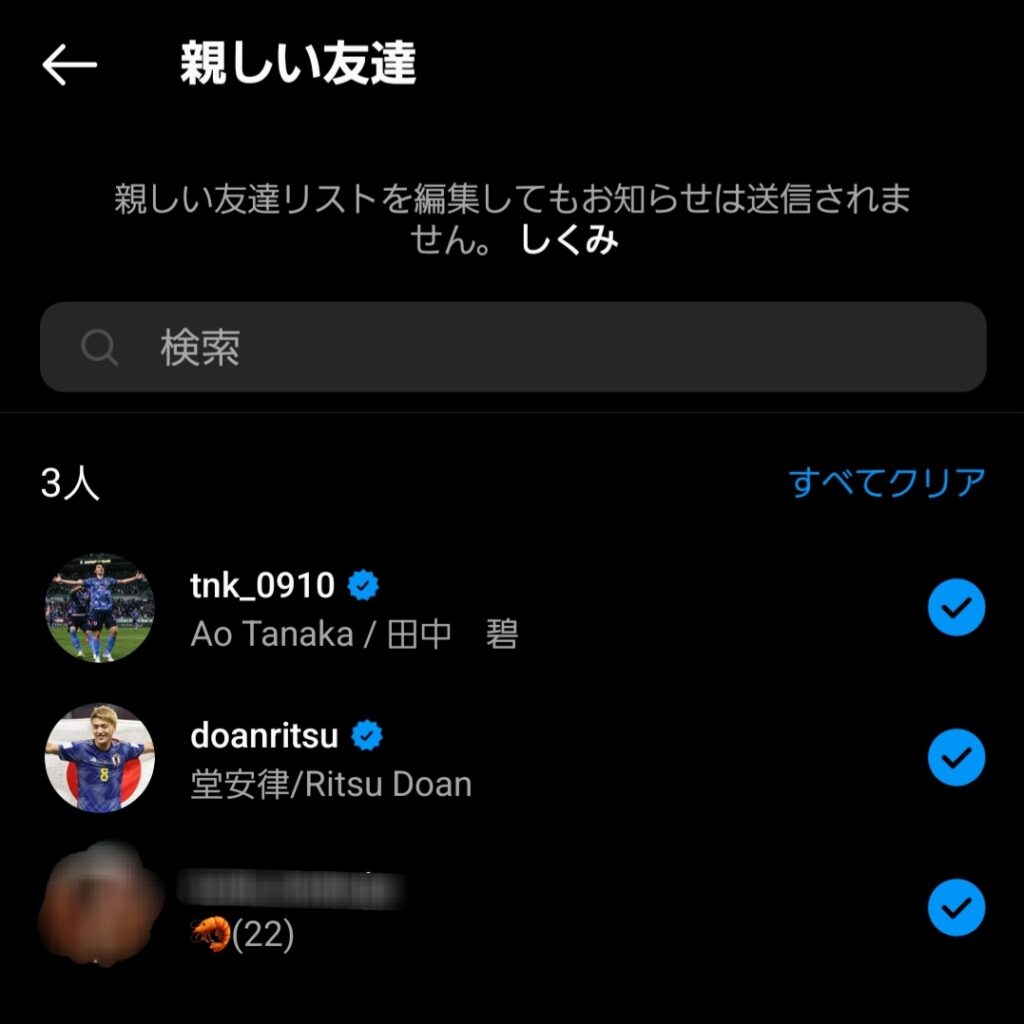
返信の許可設定を編集する
自分が投稿したストーリーに返信ができる範囲も投稿後に変更することが可能です。
普段ストーリーに返信できないようにしているが今回だけは反応が欲しい、ストーリーの内容によっては返信をしないで欲しいというような場合に、設定を忘れてしまっても以下の方法で設定を変更することができます。
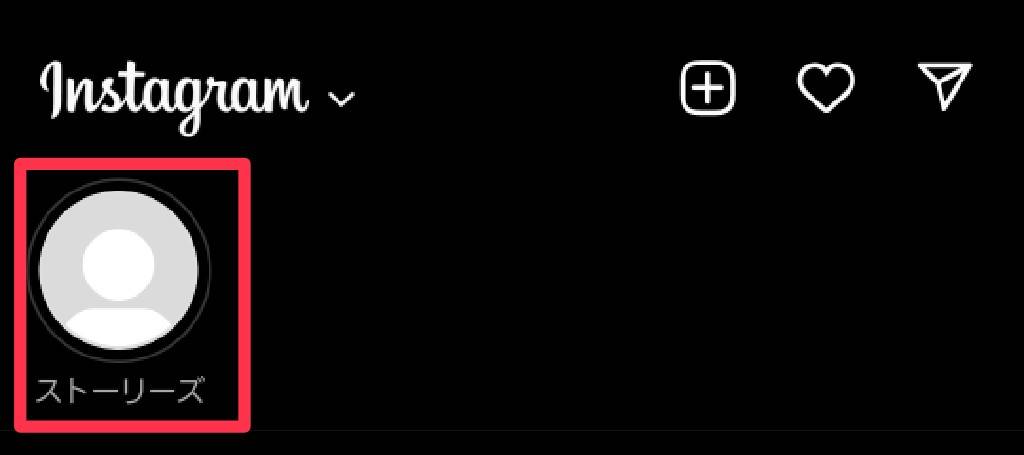
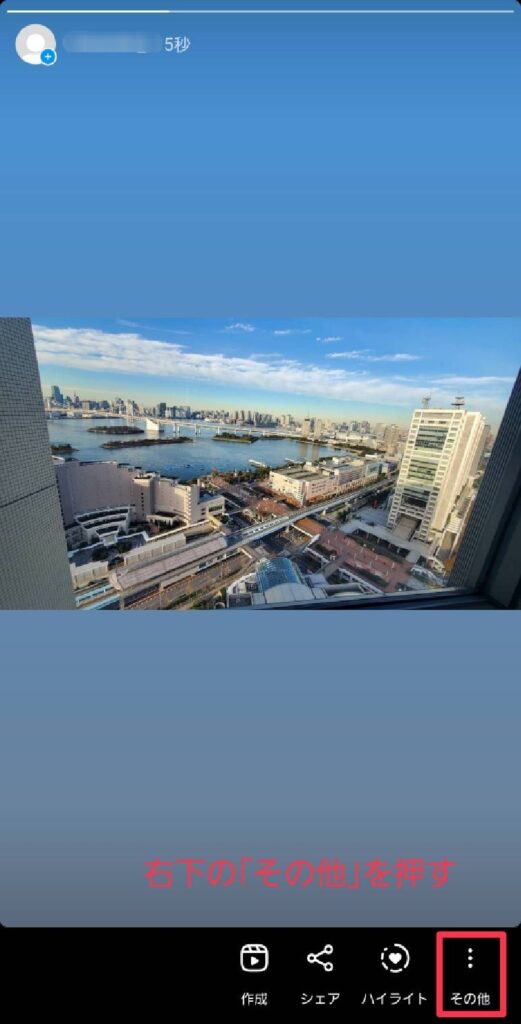
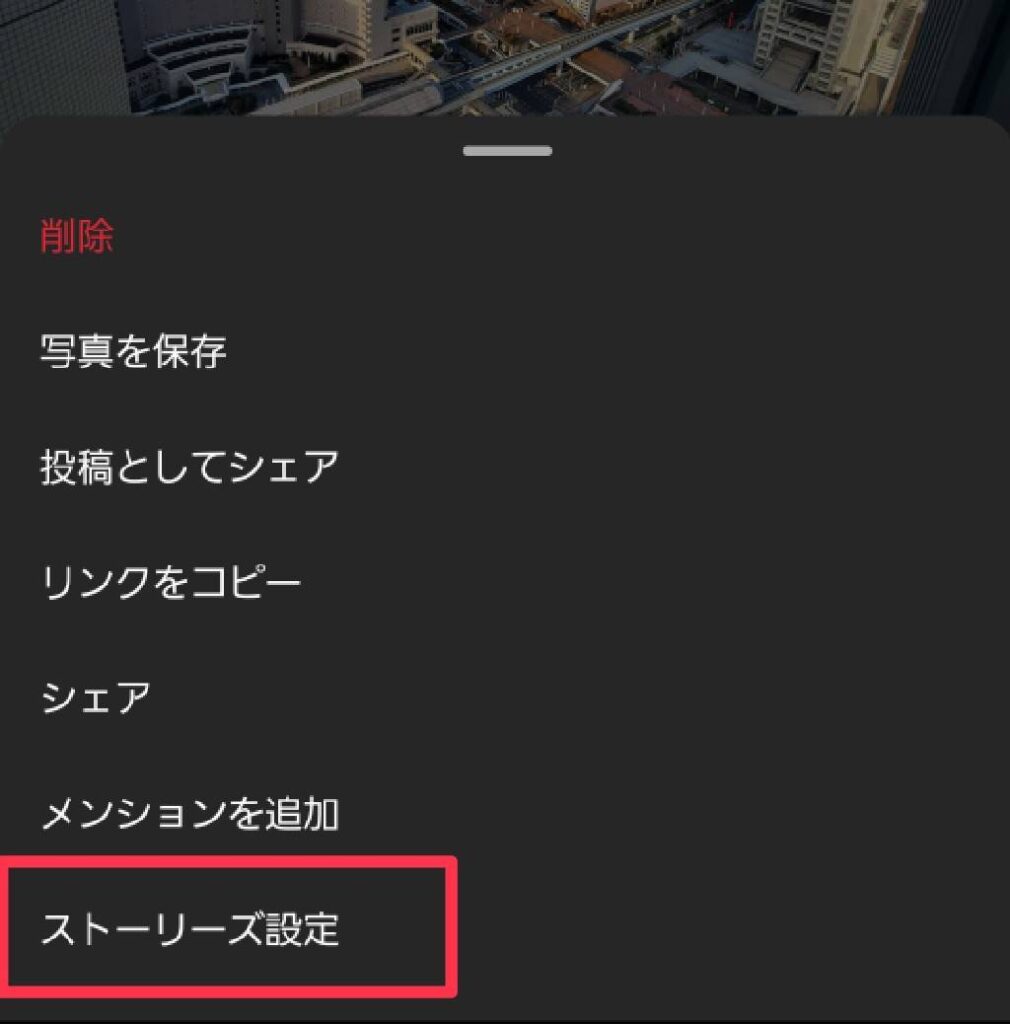
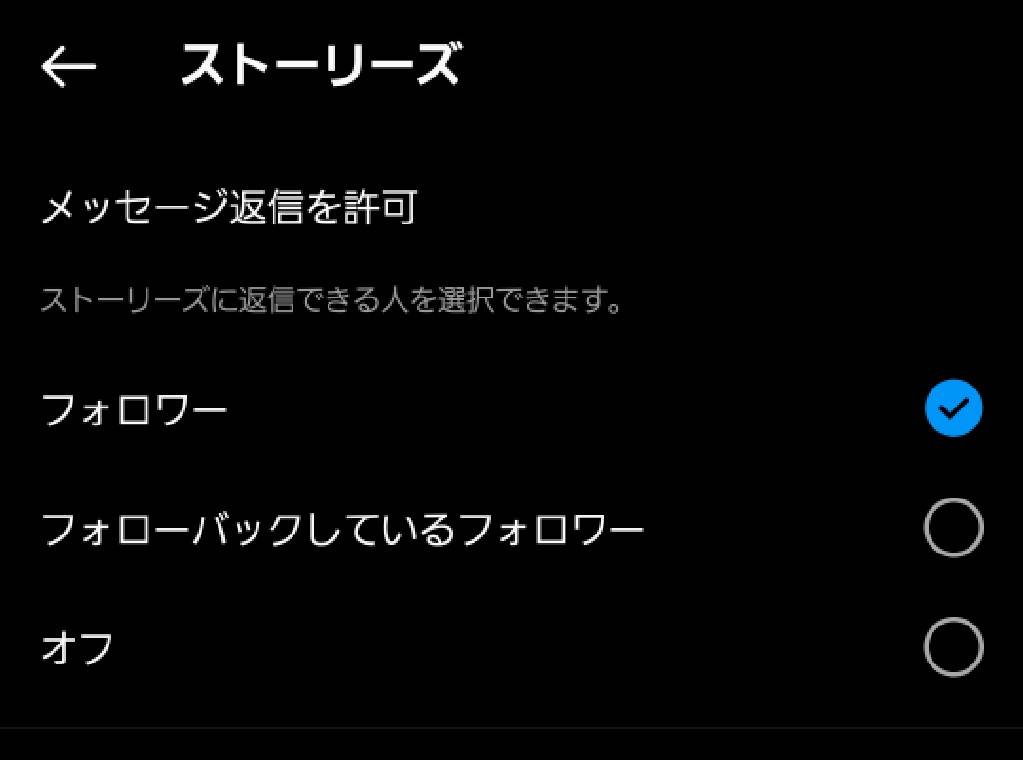
シェアの許可設定を編集する
シェアとは、自分の投稿を見た人が他の人に自分の投稿を拡散することができる機能です。
この設定を「許可する」にしていると、場合によっては知らない人にも投稿がシェアされてしまう可能性があるので、心配な人は以下を参考にシェアしない設定に変更しておきましょう。
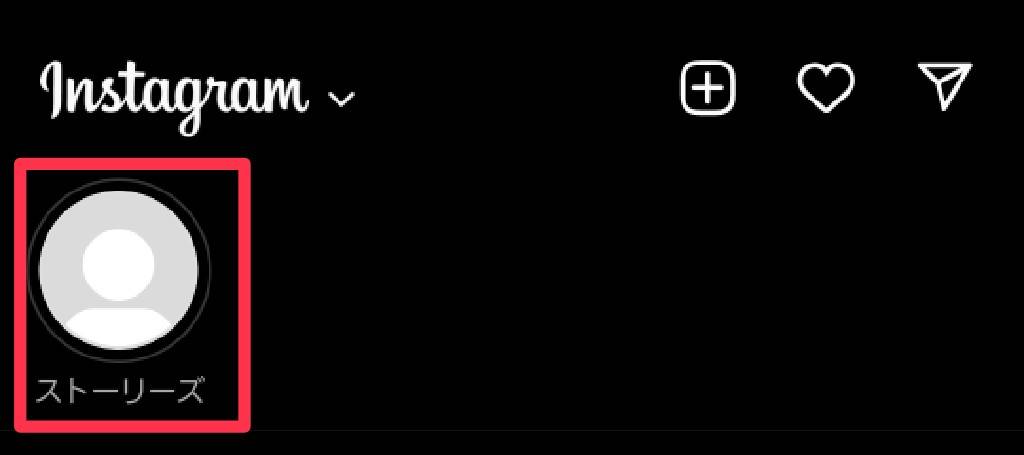

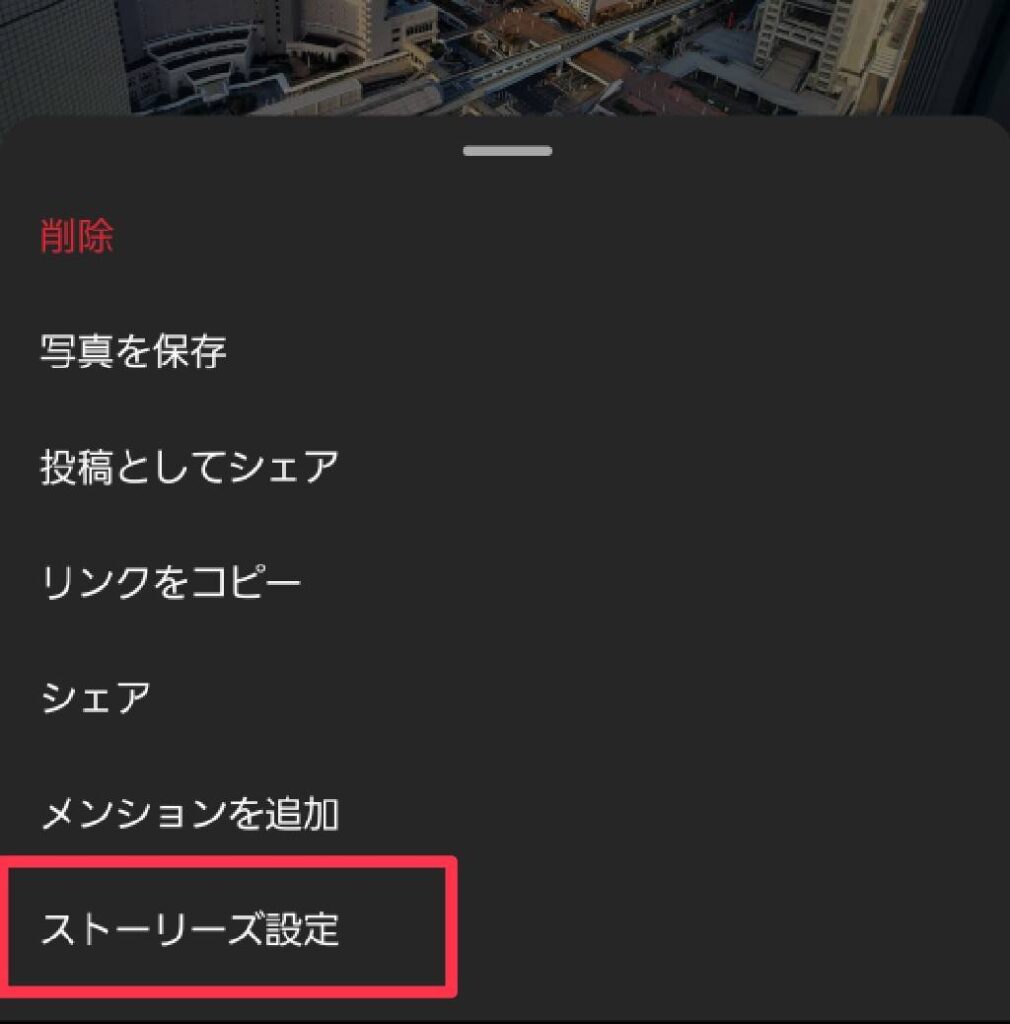








コメント